免费的pdf转word软件,图片转文字,图片格式转换,图片处理软件
强大的微信定时任务软件,支持发文字以及各种文件
在macOS中,您可能会注意到一个标有系统数据的存储部分。此存储部分的范围可以从10GB到超过100GB。想知道它是什么以及如何清理它吗?本指南将为您提供所需的所有答案。
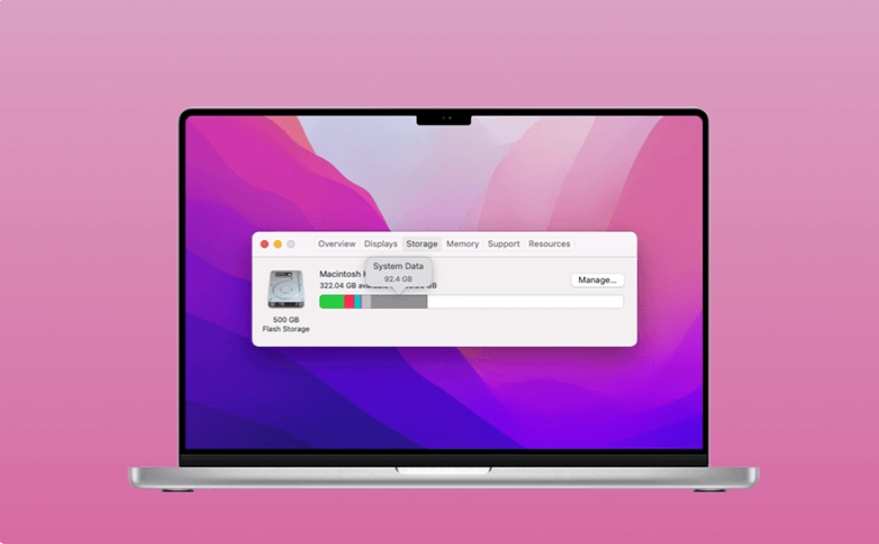
如何在Mac上检查系统数据存储
在了解什么是系统数据存储之前,让我们检查一下它在Mac上使用了多少空间。
点按苹果功能表>「关于本机>储存空间」。
几秒钟后,您将看到存储栏分类为系统数据,macOS,应用程式,文档等。
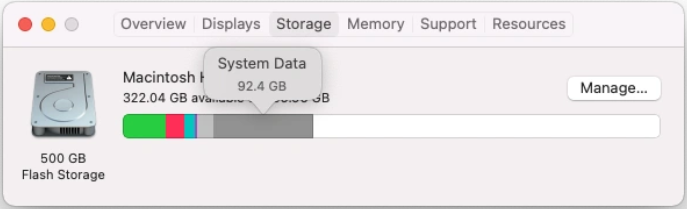
在这种情况下,系统数据为92.4GB,占用了我存储空间的最大部分。
那么它到底是什么呢?
什么是Mac 上的系统数据存储?
系统数据包含不属于「文档」、“应用程式”、“iCloud 云盘”、“照片”、“其他使用者”等类别的档。包含的主要档案是:
日志档和缓存。
临时档。
虚拟机档。
字体和外挂程式。
应用支援档。
系统使用的文件和数据。
运行时系统资源。
“系统数据”的大小因Mac 的状态而异。由于上面提到的某些档不是必需的,因此您可以删除它们以减轻它们对存储的影响。
如何在Mac上清除系统数据存储
虽然我们无法完全控制系统数据存储,但我们可以做一些事情来减小其大小。请继续阅读!
优化Mac 储存空间
macOS塞拉和后来的功能,以优化Mac存储。只需按下存储栏上方的「管理」 按钮即可。
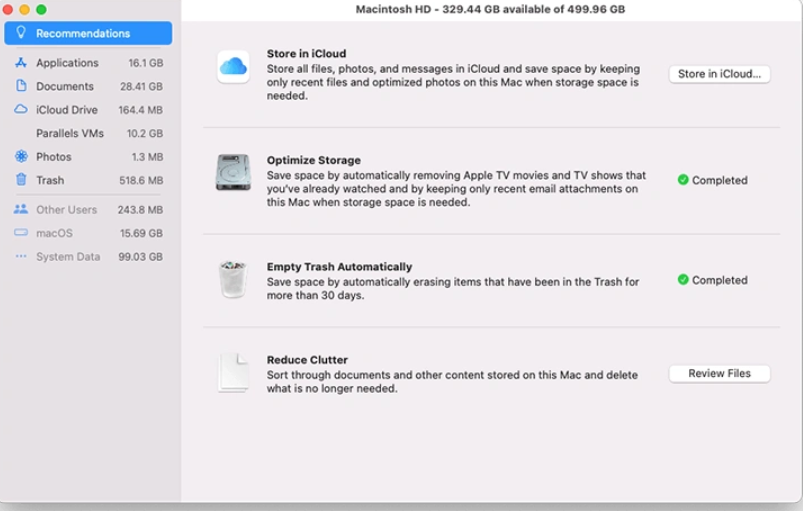
您将看到4种方法。只需按照建议优化您的存储即可。
清除Mac 上的快取
您在Mac 上执行的系统和应用程式将在「资源库资料夹」 中建立快取档案。要为Mac 回收更多空间,您可以手动删除不需要的缓存档。
点按Finder 中的“前往”功能表,然后选择“前往资料夹”。
将以下文件路径粘贴到搜索框中,然后按下Return 键。
~/库/快取/
库/快取/
/系统/库/快取/
将这些缓存资料夹中不需要的文件移动到「废纸篓」。。
清空废纸篓。
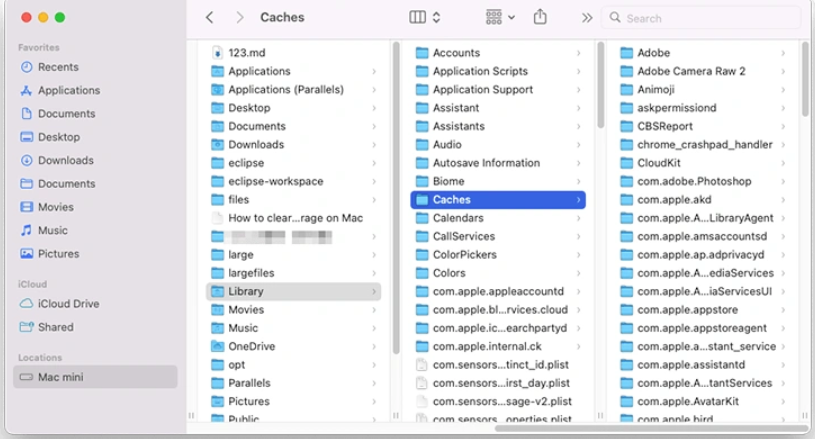
或者,您可以使用Macube Cleaner清除所有这些缓存档。使用BuhoCleaner,只需按下即可完成所有这些操作。按下下面的按钮进行尝试。
不用花钱就可以移除无用程式?
- 如果你害怕「躲起来」的无用程式会偷偷占用Mac 空间,或者是担心流氓软体会像「狗皮膏药」一样甩不掉,那你万万不能错过这个好消息!
- Macube 现正进行7 天免费试用的活动,只要轻按一下「下载」按钮,即可免费注册,一键移除「死缠烂打」的应用程式,除了「卸载器」功能,Macube 其他功能也都统统免费,还不快动动手指,给你的Mac 来一次免费瘦身体验!
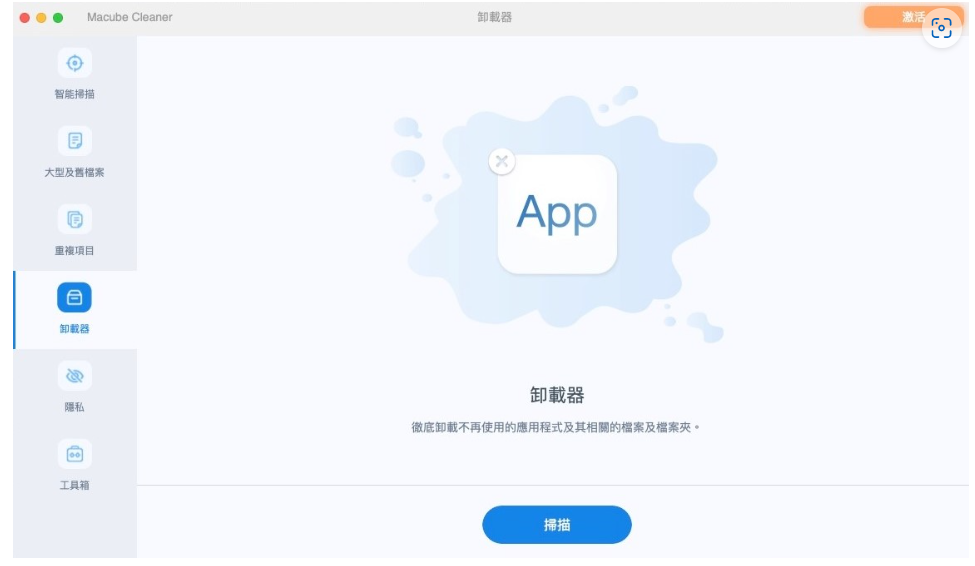
- 在Mac 上下载、安装和启动布霍清洁器。
- 按两下扫描按钮,它将自动扫描Mac上的垃圾档。
- 扫描完成后,按两下「查看详细资讯」 按钮,选取要删除的缓存档,然后按下「删除」 按钮。
在Mac 上删除纪录档
日志档是系统数据的一部分。您可以手动或自动删除它们。
如何手动清除Mac上的日志档:
- 点按Finder 中的“前往”功能表,然后选择“前往资料夹”。
- 将~/库/日志/ 粘贴到空白框中,然后按Return 键。
- 找到要删除的日志档,选择它们,然后按命令+ 退格键。
- 继续删除/库/日志/ 中的纪录档。
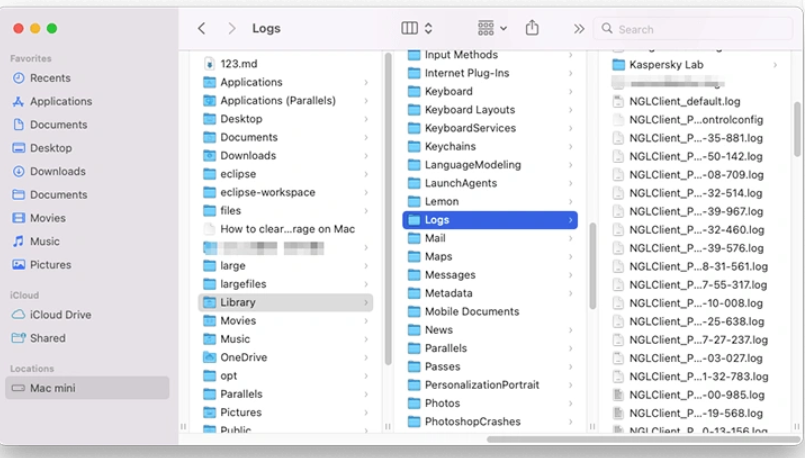
删除时间机器本地快照
您是否知道您的Mac会保留「时间机器」备份的本地副本,以防您的外置驱动器不可用?您的Mac将保留它们,直到需要空间为止。为什么要等到存储用完后再清理它们?您可以手动清理它们。
步骤如下:
通过聚光灯或快速启动板打开终端。
键入: ,按键盘上的Return 键,您将找到按日期排序的备份清单。tmutil listlocalsnapshotdates
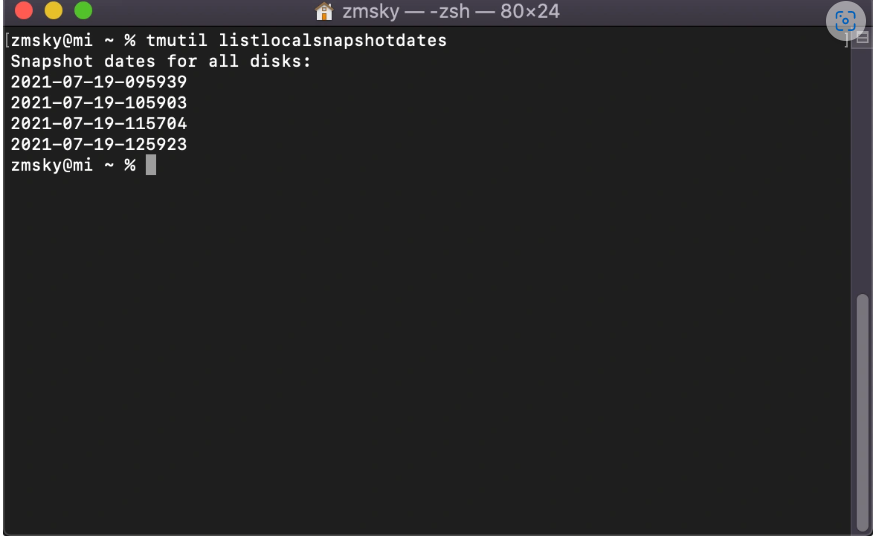
要删除备份,请在「终端:「中键入以下命令,如果系统询问,请输入使用者帐户的密码,然后按Return 键。(注意:“xxxxxxx”代表要删除的备份日期。tmutil deletelocalsnapshots "xxxxxxx"
eg tmutil deletelocalsnapshots 2021-07-19-095939
删除旧的iOS备份
iOS备份也是「系统数据」 的一部分。它们可以占用大量的Mac空间。如果您的Mac上有多个iOS备份,建议您删除这些旧备份以释放磁碟空间。
- 将苹果手机连接到苹果电脑。
- 打开「访达」,然后在边栏中点按您的iPhone。
- 按下右列中的管理备份按钮。
- 选择不需要的备份并将其删除。
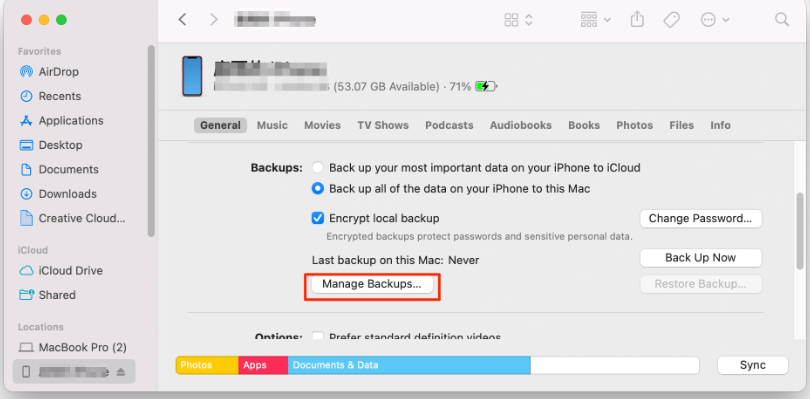
如果您不方便将iPhone连结到计算机,也可以手动搜索和删除iOS备份。
步骤如下:
在桌面上按Shift + 命令+ G 以开启「转到资料夹」 视窗。
将~/库/应用程式支援/移动同步/备份/ 粘贴到搜索框中,然后按Return 键。
找到您不需要的备份并将其拖到「废纸篓」中。
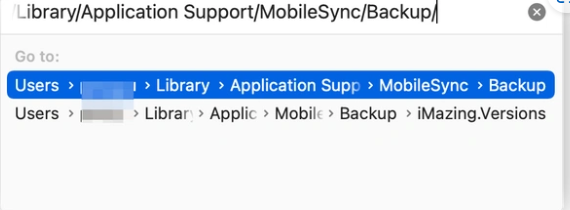
清除下载资料夹
下载下载资料夹是Mac 储存下载档案的位置。如果您已经使用Mac一段时间了,则「下载」 资料夹可能会变得非常大并堆积在系统数据上。最好定期清除资料夹。
打开「访达」,然后点按边栏中的「下载」。
按大小对文件进行排序,并将不需要的档移至「废纸篓」。。
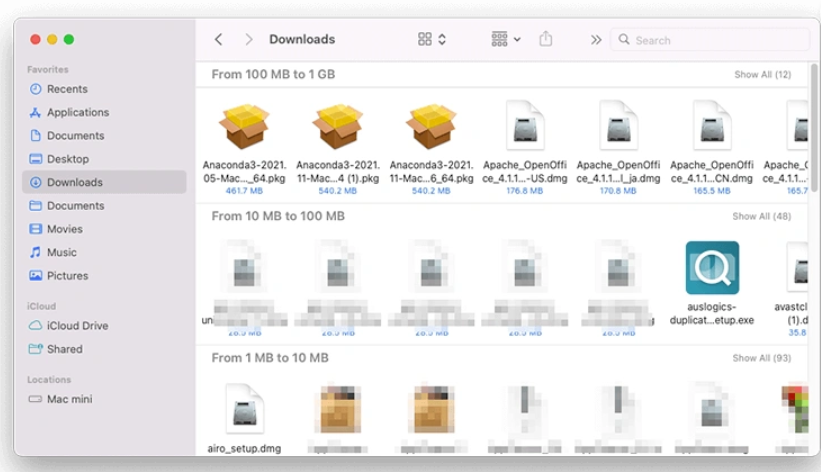
重新启动您的Mac
只需重新启动Mac就可以解决您可能遇到的一些问题。如果已经有一段时间没有这样做了,请通过单击Apple功能表并选择“重新启动”来重新启动它。